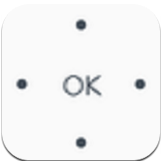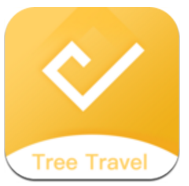喵眼精灵如何连接wifi
2025-06-23 13:52:03来源:sxtmmc编辑:佚名
喵眼精灵是一款为智能摄像头服务的移动客户端,它支持远程监控、设备管理等功能。为了使用喵眼精灵的全部功能,首先要将设备连接到wifi网络。下面将从下载与安装、登录与添加设备、配置网络等多个维度详细介绍喵眼精灵如何连接wifi。

一、下载与安装
首先,用户需要在手机上下载并安装喵眼精灵app。可以通过各大应用商店(如360手机助手、百度手机助手等)搜索“喵眼精灵”进行下载,也可以直接在喵眼精灵的官方网站上下载安装包进行安装。安装完成后,打开app进行注册或登录。
二、登录与添加设备
1. 登录:打开喵眼精灵app后,进入登录界面。可以选择使用手机号注册并登录,或者选择微信一键登录功能,方便快捷。

2. 添加设备:登录成功后,在软件首页的右上角找到并点击加号(+)图标,进入添加设备页面。按照提示,选择要添加的设备类型,并按照页面指示进行操作。
三、配置网络
1. 进入配置页面:在添加设备后,app会自动跳转到网络配置页面。如果未自动跳转,可以在设备列表中找到已添加的设备,点击进入其设置页面,然后选择“网络配置”。
2. 选择wifi:在网络配置页面中,点击“请配置网络”按钮。接着,app会列出附近可用的wifi网络。选择您家中的wifi网络,并点击进入下一步。
3. 输入密码:在选中wifi网络后,需要输入该网络的密码。请注意,这里的设备密码实际上是指wifi网络的密码。输入正确密码后,点击“确定”或“下一步”按钮。
4. 等待连接:输入wifi密码后,app会开始尝试连接设备到wifi网络。这个过程中,请确保设备(如智能摄像头)与手机处于同一网络环境下,并保持网络通畅。等待片刻,直到app提示“连接成功”。
四、验证连接
连接成功后,可以在喵眼精灵app的设备列表中看到已连接的设备。点击进入该设备的实时监控页面,检查是否能够正常查看监控画面。如果一切正常,则说明喵眼精灵已成功连接到wifi网络。
五、注意事项
1. 网络稳定性:在配置网络时,请确保网络稳定性良好。避免因网络波动导致连接失败。

2. 密码准确性:在输入wifi密码时,请确保密码的准确性。避免因密码错误导致连接失败。
3. 设备兼容性:喵眼精灵支持多种品牌和型号的智能摄像头设备。但在使用前,请确认您的设备是否与喵眼精灵兼容。
通过以上步骤,喵眼精灵就能轻松连接到wifi网络,实现远程监控等功能。在使用过程中,如果遇到任何问题或疑问,可以查阅喵眼精灵app的帮助文档或联系客服获取支持。